Sida Loo Bedelo Windows 7 Sawirka Hore ee Shaashada Login
Shaashadda galitaanka caadiga ah ee Windows 7 waxay u egtahay mid la mid ah shaashadaha kale, laakiin haddii ay dhacdo inaadan ku jeclayn sabab qaar, waad beddeli kartaa. Si ka duwan Windows 10 , habka loo beddelo Windows 7(change Windows 7 login screen) asalka shaashadda soo galo waa ka yara duwan yahay waxayna u baahan tahay dhowr tillaabo oo dheeraad ah si hawsha loo qabto.
Waxaa jira siyaabo badan oo lagu beddelo sawirka soo socda ee shaashadda soo galitaanka, oo waxaad isticmaali kartaa mid kasta oo iyaga ka mid ah si aad sawirka aad jeceshahay loogu dhigo asalka boggaaga soo galitaanka.

Wax ka beddel qiimaha si aad u bedesho asalka shaashadda ee Windows 7(Modify a Value To Change The Windows 7 Login Screen Background)
Kahor intaadan u yeelin sawir cusub Windows 7 sawirka soo socda ee shaashadda soo galitaanka, waxaad u baahan doontaa inaad wax ka beddesho qiimaha adoo isticmaalaya tifaftiraha diiwaanka ama tifaftiraha siyaasada kooxda maxalliga ah.
Isticmaal(Use) mid ka mid ah hababka soo socda si aad u sameyso.
Isticmaal tifaftiraha diiwaanka si aad ugu ogolaato Windows 7 Shaashada soo galitaanka in la beddelo(Use Registry Editor To Allow The Windows 7 Login Screen To Be Changed)
Haddii aad isticmaasho mid ka mid ah daabacadaha Windows 7 ee aan la iman tifaftiraha siyaasadda kooxda maxalliga ah, doorashadaada kaliya ayaa noqon doonta inaad isticmaasho tifaftiraha diiwaanka(use the registry editor) si aad isbeddel u samayso. Waxoogaa way ka adag tahay habka kale laakiin shaqada waa la qabtaa iyada oo aan loo eegin.
- Isla markiiba taabo furayaasha Windows + Rqor regedit(regedit) sanduuqa ku yaal shaashadda, oo ku dhufo Gelida(Enter) .

- Marka uu furmo, u sii gudub hagaha soo socda adiga oo gujinaya shayada ku yaal dhinaca bidix.
HKEY_LOCAL_MACHINE\SOFTWARE\Microsoft\Windows\CurrentVersion\Authentication\LogonUI\Background - Haddii aad ku aragto gelida OEMBackground ee dhinaca midigta, u gudub tillaabada hoose ee wax ka beddeleysa. Haddii kale, midig-guji meesha bannaan, dooro Cusub(New) , oo dooro DWORD (32-bit) Qiimaha(DWORD (32-bit) Value) si aad u abuurto gelid cusub.
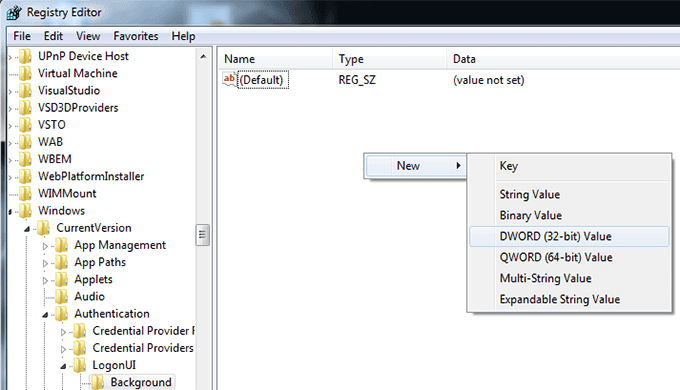
- Geli OEMBackground sida magaca gelitaanka oo tabo Gelida(Enter) .

- Laba jeer ku dhufo(Double-click) gelitaanka oo waa inaad awoodid inaad wax ka beddesho. Sanduuqa wax ka beddelka, u beddel qiimaha jira ee goobta xogta Qiimaha (Value data)1 oo guji OK .

- Ka bax tafatiraha diiwaanka maadaama aadan u baahnayn.
Adeegso Tifaftiraha Siyaasadda Kooxda Maxaliga ah si aad ugu suurtageliso Windows 7 Isbeddellada Asalkii hore ee Shaashada(Use Local Group Policy Editor To Enable Windows 7 Login Screen Background Changes)
Qaybaha qaarkood(Certain) ee nidaamka qalliinka ee Windows 7 ayaa la socda tifaftiraha siyaasadda kooxda maxalliga ah. Waxay kuu ogolaanaysaa inaad beddesho qaar badan oo ka mid ah goobaha iyo qiyamka kombiyuutarkaaga si aad uga sahlan tifaftiraha diiwaanka. Tan waxaa ku jira ikhtiyaarka beddelka asalka shaashadda Windows 7 sidoo kale.(Windows 7)
Haddii aad marin u leedahay qalabka, waxaad u isticmaali kartaa sida soo socota si aad awood ugu yeelatid xulashada sawirka gadaasha .(enable the background image)
- Isku mar taabo badhamada Windows + R , geli gpedit.msc sanduuqa, oo tabo Gelida(Enter) .
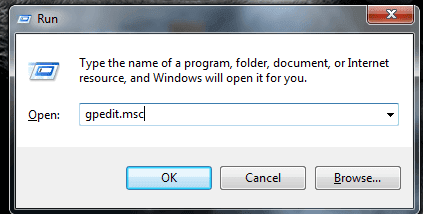
- Marka ay bilawdo, balaadhi hagaha bidix oo u gudub jidka soo socda.
Computer Configuration\Administrative Templates\System\Logon - Markaad halkaas joogto, waxaad heli doontaa ikhtiyaar odhanaya Had iyo jeer isticmaal astaanta astaanta gaarka ah(Always use custom logon background) ee dhinaca midigta. Waxaad doonaysaa in aad laba-guji doorashadan si aad u furto.

- Marka ikhtiyaarku furmo, dooro karti(Enabled) leh xagga sare si aad awood ugu yeelato. Kadib riix batoonka Codso(Apply) oo uu ku xigo OK xagga hoose si aad u badbaadiso isbedeladaada.

- Ka bax qalabka marka aad dhammayso.
Dejinta Sawir Cusub Sida Asalkii hore ee Shaashada Login(Setting a New Image As The Login Screen Background)
Halkan waxaa ku qoran qaybta nidaamka ee aad dhab ahaantii jeclaan lahayd. Hadda oo aad karti u siisay ikhtiyaarka kuu oggolaanaya inaad beddesho sawirkaaga soo galootiga ee Windows 7, waa markii aad dooran lahayd sawir loo isticmaali doono asalka.
Daaqadaha ayaa ku siinaya dabacsanaan aad ugu isticmaali karto wax ku dhow sawir kasta sidii asalkaaga. Waxaad ka dooran kartaa mid ka mid ah kombiyuutarkaaga, ka soo dejisan kartaa kuwa aad jeceshahay internetka(Internet) , ama waydii saaxiibkaa inuu kuu soo diro kooda. Kaliya iska hubi in sawirku ka yar yahay 256KB cabirkiisuna(make sure the image is less than 256KB in size) yahay qaabka JPG waana inaad dhamaantiin fiican noqotaan.
Waxaad markaa u baahan doontaa inaad sawirka geliso gal gaar ah si ay Windows - ku u aqoonsato inuu yahay sawirka soo socda ee shaashadda oo uu si habboon u isticmaalo.
- Midig ku dhufo sawirkaaga oo dooro Magacaabis(Rename) .
- Geli backgroundDefault sida magaca sawirka. Tani waa waajib. Kadibna koobbi sawirka.

- Fur daaqadda File Explorer oo u gudub jidka soo socda.
C:\Windows\System32\oobe - Samee gal cusub oo lagu magacaabo macluumaadka(info) . Kadib samee gal cusub oo ku dhex jira oo magaca asalka(backgrounds) .

- Fur galka asalka(backgrounds) , midig-guji meel kasta oo banaan, oo dooro paste . Sawirka dambe ee aad dooratay ayaa halkan lagu koobiyi doonaa

Waa intaas oo dhan.
Hadda wixii ka dambeeya, waxaad arki doontaa sawirka aad dooratay inuu yahay asalka shaashaddaada Windows 7.
Isticmaalka App-ka qolo saddexaad si aad u bedesho asalka Login gudaha Windows 7(Using a Third-Party App To Change The Login Background In Windows 7)
Qofka aan waligiis isticmaalin tifaftiraha diiwaanka ama tifaftiraha siyaasadda kooxda maxalliga ah ayaa u arki doona hababka kor ku xusan inay yihiin kuwo dhib badan oo laga yaabo inay xitaa iska ilaaliyaan isticmaalkooda. Waa wax la fahmi karo oo dhab ahaantii waxaa jirta hab sahlan oo lagu beddeli karo sawirka soo socda ee shaashadda soo galitaanka Windows 7 iyada oo aan la isku mashquulin qalabkaas.
Waxaa jira app bilaash ah oo la yiraahdo Windows 7 Logon Background Changer kaas oo kuu oggolaanaya inaad beddesho sawirkaaga asalka hadda wax kasta oo aad rabto adigoo gujinaya badhanka. Waxa kaliya ee ay asal ahaan kaaga baahan tahay inaad sameyso waa dooro sawirkaaga cusub si loogu isticmaalo asalka oo aad ku dabaqdo nidaamkaaga.
- U gudub bogga internetka ee Windows 7 Logon Background Changer oo soo deji appka kombayutarkaaga.
- Soo saar abka kaydka oo laba-guji faylka la fulin karo si aad u bilowdo.

- Waxaad arki doontaa dhowr sawir oo aad u isticmaali karto asalka marka ay soo baxdo. Dooro midka aad rabto inaad isticmaasho oo guji Codso(Apply) xagga sare.
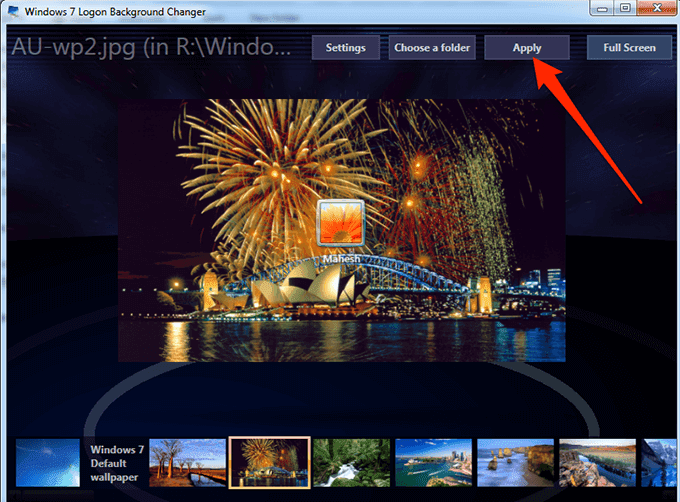
- Haddii aad rabto inaad isticmaasho sawir gaar ah, dhagsii Dooro galka(Choose a folder) xagga sare oo dooro galka uu ku jiro sawirkaaga.
Way fiicantahay in lagu badalo asalka aanad jeclayn wax aad jeceshahay. Noo sheeg waxa kugu kalifay inaad beddesho taariikhdaada faallooyinka hoose.
Related posts
Sida loo damiyo Background Blurred ee Shaashada Login gudaha Windows 11/10
Sida looga cusboonaysiiyo Windows 7 loona cusboonaysiiyo Windows 10 adoon lumin xogta
Sida loo sugo Windows 7 ka dib dhamaadka taageerada
Ku rakib oo ka shaqay Windows 7 furayaasha ESU aalado badan adoo isticmaalaya MAK
Windows 7 Talooyinka dhamaadka Nolosha - Maxaa xiga!?
Samee ul xusuusta USB ah oo leh aaladaha soo kabashada nidaamka gudaha Windows 7
PCmover Express - Ka haajiraan xogta Windows 7 una guuri Windows 10 bilaash
Sida loo cusboonaysiiyo Windows 8 laga bilaabo Windows 7, Windows Vista ama ka hor
Habee Hawsha, Aagga Ogeysiinta iyo Xarunta Waxqabadka gudaha Windows 10
Ka soo dejinta sawirada kamarada ama aaladda mobilada ee Windows 7
Sida loo abuuro Liis-bood-boodkaaga gaarka ah gudaha Windows 7 & Windows 8.1
Sida loo beddelo isku xirka shabakada firfircoon ee Windows 7
Astaamohee ka yimid Windows 7 ayaan hadda laga heli karin Windows 10? -
Sida Loo Beddelayo Ururada Faylka ee Windows 7 Iyo Windows 8.1
Sida loogula tacaalo faylalka XPS Viewer XPS gudaha Windows 7 ama Windows 8
Shuruudaha RAM ee Windows 10 iyo Windows 7 - Intee in le'eg xusuusta ayaad u baahan tahay?
Qalabka Desktop-ka ee ugu Wanaagsan ee Hadhaaga Windows 7
Sida Loo Dejiyo Helitaanka Barnaamijka & Defaults-ka Kumbuyuutarka gudaha Windows 7 & Windows 8.1
Sida loo isticmaalo Taskbar gudaha Windows 7 iyo Windows 8.1
Waa maxay koox-guri? Sida loo isticmaalo Windows 7 Homegroup
